Свойства на документа - дума 2018
Работа с Word документи, често е необходимо да се запазят свойствата си, а именно да се отбележи, че този документ е човек, който се занимава с неговото създаване и редактиране, да направи ключови думи и бележки. Това е особено вярно за документи, които съдържат голямо количество данни за много страници. Ако някой иска да види работата си, и свойствата на документ бързо ще определят това, което е особено важно данни.
За да се направят необходимите записи, следвайте тези стъпки.
1. Щракнете върху бутона Office в менюто, което се показва, изберете Подгответе. Подменю ще се появи (фиг. 2.27).
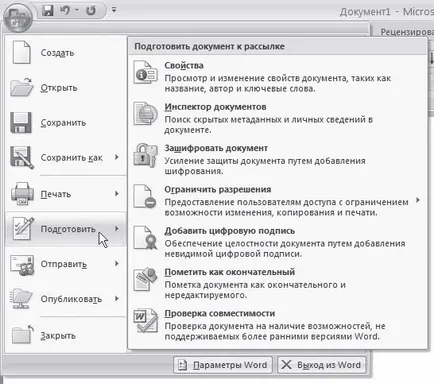
Фиг. 2.27. Подгответе подменю меню Office Button
2. Изберете Properties. Съгласно лента полета показват в горната част на работната област за въвеждане на данни (фиг. 2.28).

Фиг. 2.28. Невярно е за въвеждане на данни за документи
3. Попълнете задължителните полета.
4. За достъп до прозореца с допълнителни свойства, щракнете върху Свойства на документа в горния ляв ъгъл на полето за въвеждане на данни и да изберете контекстното меню, щракнете върху Advanced Properties.
5. Ще се отвори прозорец. На данни показват документи, посочени в въвеждане на данни в рамките на лентата (фиг. 2.29).
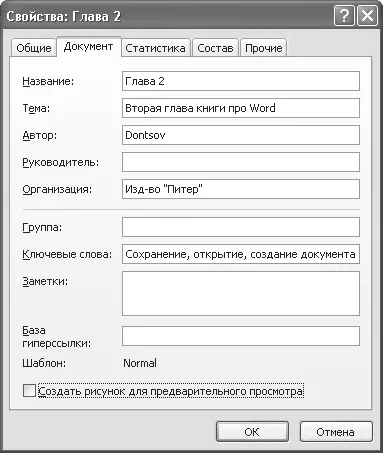
Фиг. 2.29. Window свойства раздела Документ документ
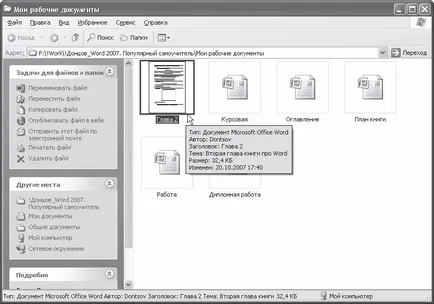
В допълнение към информацията, която сте посочили в раздела Документ в прозореца Свойства на документа показва следната информация за файла.
(. Фигура 2.31) • Общ раздел съдържа информация, която се записва автоматично, когато се запишете файла: пътя до папката, където тя се съхранява, размера, формата, дата на създаване и последна промяна.
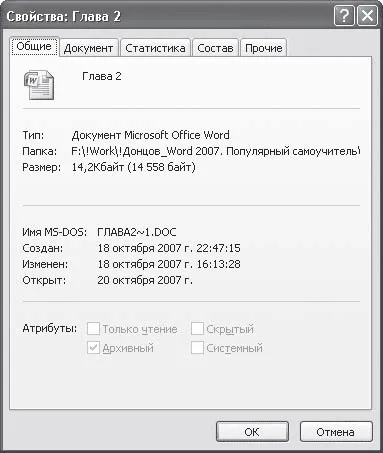
Фиг. 2.31. прозореца със свойства на документа, раздел Общи
• В раздела Статистика (. Фигура 2.32) дава информация за това, кога и от кого е било променено на документа, колко време е взела редактиране, както и различни статистически данни: броя на страниците, алинеи, думи, икони и др ..

Фиг. 2.32. Прозорец на документа Имоти раздела Статистика
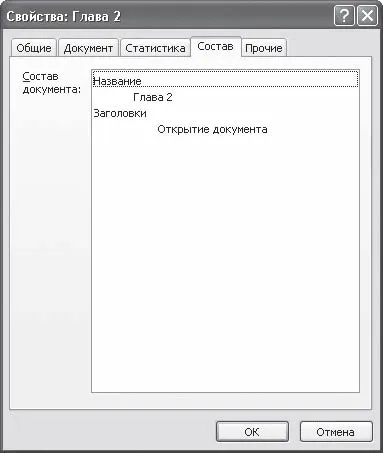
Фиг. 2.33. Window свойства документ раздела Състав
· Изберете името на имот от списъка;
· Изберете типа на стойността на имота от списъка Type;
· Въведете стойност в полето Value;
· Щракнете върху бутона Add.
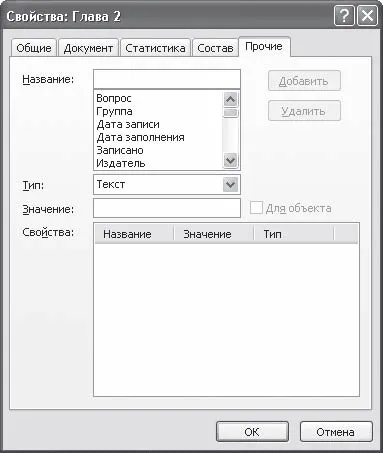
Фиг. 2.34. Window Свойства на документа в раздела Други